素材图片背景部分颜色比较浑浊。处理的时候可以适当减少背景部分的颜色,保留最对两种颜色。然后把高光部分稍微调亮优艾设计网_PS手绘教程一点,这样图片就会清爽很多。
原图

最终效果


<图1>
2、创建可选颜色调整图层,对红、白、黑进行调整,参数设置如图2- 4,效果如图5。这一步给图片增加青色,并增加高光部分的亮度。

<图2>

<图3>
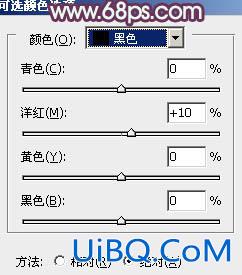
<图4>

<图5>
3、创建曲线调整图层,对RGB,红进行调整,参数设置如图6,效果如图7。这一步增加图片的亮度。
<图6>

<图7>
素材图片背景部分颜色比较浑浊。处理的时候可以适当减少背景部分的颜色,保留最对两种颜色。然后把高光部分稍微调亮优艾设计网_PS手绘教程一点,这样图片就会清爽很多。
原图

最终效果


<图1>
2、创建可选颜色调整图层,对红、白、黑进行调整,参数设置如图2- 4,效果如图5。这一步给图片增加青色,并增加高光部分的亮度。

<图2>

<图3>
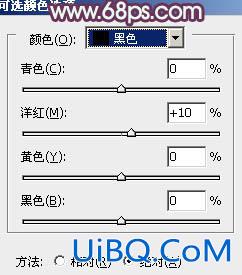
<图4>

<图5>
3、创建曲线调整图层,对RGB,红进行调整,参数设置如图6,效果如图7。这一步增加图片的亮度。
<图6>

<图7>
精彩评论